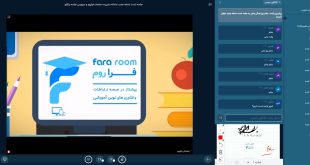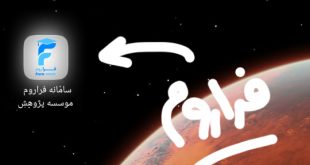سامانه های جلسات موجود در فراروم قابلیت اتصال به دوربین های مختلف موبایل، تبلت، دوربین عکاسی، دوربین های لاجیتک ویدیو کنفرانس و … را دارد. کافیست شما دوربین را به سیستم (لپتاب یا تبلت یا هر سیستم دیگر) خود متصل کنید و سپس به راحتی آن را در سامانه های …
بیشتر بخوانید »انواع روش های دانلود فیلم های بیگبلوباتن
فراروم به عنوان یکی از کلیدی ترین بازیگران ارائه دهنده خدمات جلسات مجازی کشور، روش ها و ایده های متنوع دانلود ویدیوهای بیگبلوباتن را به شرح ذیل توضیح میدهد: ۱- روش اول : در بهترین حالت، مناسب است که از دانلودر فراروم در سرورهای بیگبلوباتن استفاده نمایید. سامانه مدیریت جلسات …
بیشتر بخوانید »مدیریت حرفه ای جلسات آنلاین با فراروم و ویژگی های جدید
نسخه جدید سامانه مدیریت جلسات فراروم رونمایی شد. در این نسخه امکانات بسیار زیادی برای کاربران تعبیه شده است. نسخه فراروم سازمان ارائه دهنده کلیه خدمات مورد نیاز برگزاری جلسات آنلاین ادارات، شرکتها، سازمان ها و نهادهای آموزشی و دانشگاهی میباشد. جهت سفارش سرویس به بخش فراروم سازمانی مراجعه نمایید و …
بیشتر بخوانید »اضافه کردن آیکون میانبر سامانه فراروم به هوم اسکرین گوشی و تبلت
شما میتوانید با استفاده از مرورگر کروم دستگاههای اندرویدی سامانه فراروم را همانند یک اپلیکیشن به صورت آیکون میانبر بر روی صفحه اصلی دستگاه ببرید و اصطلاحا هوم اسکرین (Home Screen) آن را ایجاد نمایید. در کامپیوتر عموما برای دستهبندی سایتهای مورد علاقه از قابلیت بوکمارک (Bookmark) استفاده میشود، اما …
بیشتر بخوانید »آموزش فراروم سازمانی – ورود مهمان
به منظور ورود به جلسات اتاق های اختصاصی فراروم، کافیست مراحل ذیل را دنبال نمایید: ۱- آدرس صفحه جلسه را از مدیر جلسه (مسئول جلسه) جویا شوید ۲- پس از ورود به آدرس جلسه، نام نمایشی خود را وارد کنید ۳- سپس کد امنیتی که در تصویر مربوطه میبینید، در …
بیشتر بخوانید »آموزش فراروم سازمانی – ورود کاربران به اتاق اختصاصی
به منظور ورود کاربران به اتاق اختصاصی فراروم خویش، نیاز است تا پس از وارد شدن به صفحه اختصاصی اتاق، نام کاربری و رمز عبور خود را وارد کنید. پس از وارد کردن کدامنیتی، روی ورود کاربران کلیک نمایید. پس از ورود موفق، به پنل مدیریت جلسات کاربران فراروم وارد …
بیشتر بخوانید » مجله فراروم ؛ اخبار و نکات برگزاری جلسات مجازی و کلاس های آنلاین | مجله فراروم برگزاری کلاس های مجازی مدارس، موسسات آموزشی، دانشگاه ها ، شرکت ها ؛ فرارم
مجله فراروم ؛ اخبار و نکات برگزاری جلسات مجازی و کلاس های آنلاین | مجله فراروم برگزاری کلاس های مجازی مدارس، موسسات آموزشی، دانشگاه ها ، شرکت ها ؛ فرارم